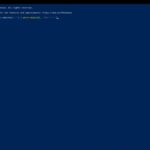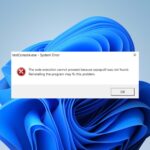- Msvbvm60.dll está asociado con Visual Basic y es utilizado por muchas aplicaciones.
- Si falta este archivo, lo más probable es que no esté ubicado en el directorio correcto de su PC.
Todas sus aplicaciones usan archivos DLL, y si falta un archivo, como msvbvm60.dll, por ejemplo, hará que la aplicación deje de funcionar.
Estos problemas afectan a todas las versiones de Windows, y en el pasado escribimos sobre la falta de archivos DLL en Windows 11.
Para solucionar el problema con este archivo DLL, primero, debemos obtener más información sobre este archivo y las causas detrás de los archivos DLL que faltan.
¿Qué es la dll msvbvm60?
Este es un archivo de sistema que viene con Windows. El archivo está asociado con Visual Basic Virtual Machine, lo que permite a los usuarios ejecutar aplicaciones escritas en Visual Basic en su PC.
Para obtener más información, tenemos una excelente guía sobre la compatibilidad con VB6 en Windows 11 que debería brindarle más información.
¿Por qué aparece el mensaje msvbvm60.dll no encontrado?
Si este archivo no se encuentra en su PC, hay una sola causa para este problema:
- El archivo no se encuentra en la ubicación correcta: El archivo debe estar en el mismo directorio que la aplicación que intenta ejecutar para que funcione.
¿Qué puedo hacer si no se encuentra msvbvm60.dll?
1. Use un reparador de DLL dedicado
Msvbvm60.dll es un archivo de sistema esencial, y si falta el archivo, no podrá ejecutar ciertas aplicaciones o usar ciertas funciones.
Restaurar este archivo manualmente puede ser complicado, entonces, ¿por qué no usar soporte dedicado? Este es un software de reparación de DLL que puede ayudarlo a solucionar el 100% de los problemas que tiene con los archivos DLL de Windows.
El software es fácil de usar, descárguelo y déjelo escanear su PC y detectará y reparará los archivos que faltan.
2. Copie el archivo del directorio de Windows
- Vaya a uno de los siguientes directorios:
C:Windowssistema32 C:Windowssyswow64 - Busca el msvbvm60.dll archivo. Una vez que lo localice, haga clic con el botón derecho y seleccione Copiar.

- Navegue hasta el directorio de la aplicación que le está dando este error.
- Haga clic derecho en el espacio vacío y seleccione Pegar.

Después de pegar este archivo, compruebe si los problemas de msvbvm60.dll han desaparecido.
Este problema puede afectar a cualquier versión de Windows, y ya cubrimos los archivos DLL faltantes en Windows 10, así que asegúrese de consultar esta guía si tiene algún problema en Windows 10.
¿Qué solución te funcionó? Compártalo con nosotros en la sección de comentarios a continuación.